Hvordan lage egendefinerte tekstsnarveier på iPhone

Å skrive alt manuelt på iPhone-tastaturet kan være slitsomt og tidkrevende, spesielt for fraser du bruker ofte.

Å skrive alt manuelt på iPhone-tastaturet kan være slitsomt og tidkrevende, spesielt for fraser du bruker ofte. For å delvis løse dette problemet, støtter iOS en funksjon kalt "Tekstrestatning", som lar brukere sette opp automatisk erstatning av egendefinerte tekstsnarveier med lengre ord eller setninger.- super praktisk! La oss finne ut rett nedenfor.
Lag egendefinerte tekstsnarveier på iPhone
Som nevnt vil iPhones «Tekstrestatning» være svært nyttig hvis du vet hvordan du kan utnytte den. Alt du trenger å tilpasse er en tastatursnarvei og en tilsvarende setning som følger med.
Det skal imidlertid bemerkes at Text Replacement kun vil fungere med iPhones standardtastatur, og er fullstendig inkompatibel med tredjeparts tastaturer som du laster ned fra App Store.
Først åpner du iPhone Settings- appen ved å klikke på tannhjulikonet på startskjermen.

I Innstillinger-menyen som åpnes, klikk på " Generelt "-delen.
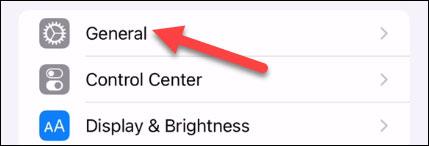
Klikk deretter på " Tastatur " -innstillingene .
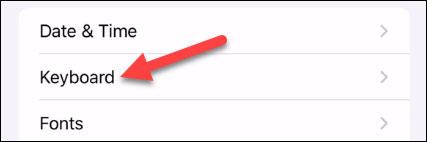
Klikk nå på " Teksterstatning " (Tekstrestatning).
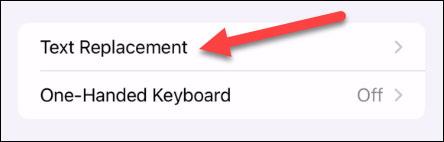
Trykk på " + "-ikonet i øvre høyre hjørne.

Nå må du skrive inn " Frase " og " Snarvei " - Uttrykket vil erstatte snarveien. Klikk " Lagre " når du er ferdig.

Nå er snarveien klar til bruk! Bare skriv inn snarveien og du vil se hele frasen vises over tastaturet. Du kan trykke på setningen for å sette den direkte inn i teksten, eller fortsette å skrive ved å trykke på mellomromstasten.

Håper du lykkes.
Å skrive alt manuelt på iPhone-tastaturet kan være slitsomt og tidkrevende, spesielt for fraser du bruker ofte.
Som standard vil de fleste applikasjoner på Windows 10 være festet på Start-menyen. Hvis du vil ha tilgang til applikasjonen, må du klikke på applikasjonen. Men i stedet for hver gang du vil bruke et program, må du bruke musen for å åpne det. I stedet kan du lage en hurtigtast for å åpne det programmet.
Xbox Game Bar (referert til som Game Bar) er et flott støtteverktøy som Microsoft utstyrer på Windows 10.
Sound Check er en liten, men ganske nyttig funksjon på iPhone-telefoner.
Bilder-appen på iPhone har en minnefunksjon som lager samlinger av bilder og videoer med musikk som en film.
Apple Music har vokst seg usedvanlig stor siden den første gang ble lansert i 2015. Til dags dato er det verdens nest største betalte musikkstrømmeplattform etter Spotify. I tillegg til musikkalbum er Apple Music også hjemsted for tusenvis av musikkvideoer, døgnåpne radiostasjoner og mange andre tjenester.
Hvis du vil ha bakgrunnsmusikk i videoene dine, eller mer spesifikt, ta opp sangen som spilles som videoens bakgrunnsmusikk, er det en ekstremt enkel løsning.
Selv om iPhone har en innebygd Weather-app, gir den noen ganger ikke nok detaljerte data. Hvis du vil legge til noe, er det mange alternativer på App Store.
I tillegg til å dele bilder fra album, kan brukere legge til bilder i delte album på iPhone. Du kan automatisk legge til bilder i delte album uten å måtte jobbe fra albumet igjen.
Det er to raskere og enklere måter å sette opp en nedtelling/timer på Apple-enheten din.
App Store inneholder tusenvis av flotte apper du ikke har prøvd ennå. Vanlige søketermer er kanskje ikke nyttige hvis du vil oppdage unike apper, og det er ikke morsomt å begynne på endeløs rulling med tilfeldige søkeord.
Blur Video er et program som gjør scener uskarpe, eller alt innhold du vil ha på telefonen din, for å hjelpe oss med å få bildet vi liker.
Denne artikkelen vil veilede deg hvordan du installerer Google Chrome som standard nettleser på iOS 14.











